Wie kann man hartcodierte/weiche Untertitel aus MP4, MKV, AVI entfernen?
Ultimative Anleitung zum Entfernen von hartkodierten Untertiteln oder weichen Untertiteln aus MP4, MKV, AVI usw. mit den besten Untertitel-Entfernungswerkzeugen.
- • Wie entfernt man Untertitel aus einer MP4-Datei?
- • Wie entfernt man Untertitel aus einem Film?
- • Wie kann man Untertitel aus einem Video entfernen?
- • Wie kann man eingebettete Untertitel entfernen?
- • Ich habe einen MP4-Film online heruntergeladen und festgestellt, dass die Untertitel auf Spanisch sind. Wie kann ich sie entfernen, damit ich meine Sprachuntertitel einfügen kann?
Was bedeutet Untertitel? Untertitel sind die Abschrift oder das Drehbuch eines Films, die immer am unteren Rand des Bildschirms angezeigt werden, um Hörgeschädigten zu helfen oder Dialoge in andere Sprachen zu übersetzen. Wenn man sich einen ausländischen Film ansieht, ist es fantastisch, ihn mit Untertiteln zu sehen. Wenn der Untertitel des Films Ihre Muttersprache ist, die Sie perfekt verstehen können, oder wenn die Untertitel völlig durcheinander geraten sind und Sie nicht wollen, dass sie auf dem Bildschirm erscheinen, werden Sie die Untertitel entfernen wollen. Hier zeigen wir Ihnen, wie Sie Untertitel aus MP4, MKV, AVI oder anderen Videos mit einem MP4-Untertitel-Entferner entfernen können.
Inhaltsverzeichnis
Teil 1: Bestes Tool zum Entfernen von MP4-Videountertiteln
HD Video Converter Deluxe ist ein professioneller Untertitel-Entferner, 4K/HD-Videokonverter, Videokompressor, kostenloser Video-Downloader, Video-Editor und Diashow-Ersteller.
- Untertitel entfernen: Entfernen Sie harte oder weiche Untertitel aus MP4, MKV, AVI, MOV, VOB und allen anderen Videos ohne Probleme!
- Untertitel hinzufügen: Fügen Sie externe Untertitel zu MP4- und anderen Videos hinzu.
- Videos konvertieren: Konvertieren Sie fast jedes Video in MP4, MKV, HEVC/H264, MTS, AVI, MP4, WMV, MOV, VOB, etc. mit mehr als 370 unterstützten Codecs.
- Video-Audio herunterladen: Kostenloser Download von 8K/4K/1080p-Videos und -Audios von über 1000 Websites inkl. Vimeo, Ins usw.
- Umfangreiche Ausgabeprofile: Konvertieren Sie Videos in über 420 Geräteprofile, darunter iPhone, iPad, PS5/4, Xbox, Galaxy usw.
- Videos bearbeiten: Schneiden, zuschneiden, erweitern, zusammenfügen von Videos. Ändern Sie die Video-/Audio-Parameter kostenlos.
- Schnelle Geschwindigkeit: Verarbeitung von Videos mit höchster Geschwindigkeit dank Intel QSV, Nvidia/AMD-Hardwarebeschleunigung, Mehrkernprozessor...
- Die High Quality Engine bietet Ihnen die höchstmögliche Qualität (98% Qualität für die Konvertierung und 1:1 für den automatischen Kopiermodus).
Lassen Sie uns jetzt hartcodierte/weiche Untertitel aus MP4-Videos auf PC/Mac entfernen!
Bevor wir gehen, laden Sie HD Video Converter Deluxe kostenlos herunter und installieren Sie es zuerst auf dem Computer. Dann folgen Sie den detaillierten Schritten unten, um Hard- oder Soft-Kodierte Untertitel von (MP4/MKV/AVI) Filmvideos zu demultiplexen.
Schritt 1: Zielvideo laden und prüfen, ob die Untertitel hart- oder weich kodiert sind
Starten Sie den HD Video Converter Deluxe und klicken Sie auf die Schaltfläche "+Video" auf der Hauptoberfläche, um das Quellvideo im Format MP4 (MKV, AVI) dem Programm hinzuzufügen. Wählen Sie dann im Pop-up-Fenster Ausgabeprofil eine Ausgabedatei aus. Sie können je nach Bedarf MP4 oder andere Ausgabeformate wählen.
Überprüfen Sie die Video-Informationen und wenn Sie "Keine Untertitel" sehen, dann bedeutet das, dass der Untertitel im MP4-Film-Video hart kodiert ist, was ein Teil des Videobildes ist, Sie können ihn nicht direkt entfernen.
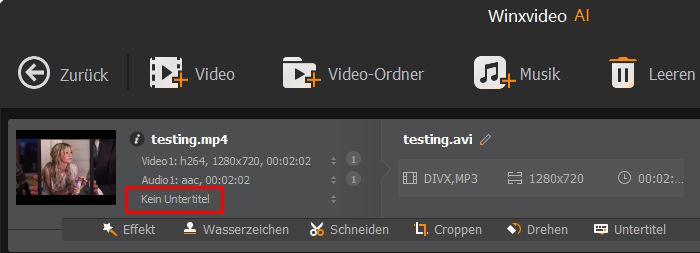
Wenn Sie auf das Dropdown-Symbol für Untertitel (T) klicken und einige Untertitelspuren sehen, z. B. Spur 1 [Deutsch], Spur 2 [Englisch], bedeutet dies, dass es sich um weiche Untertitel handelt.
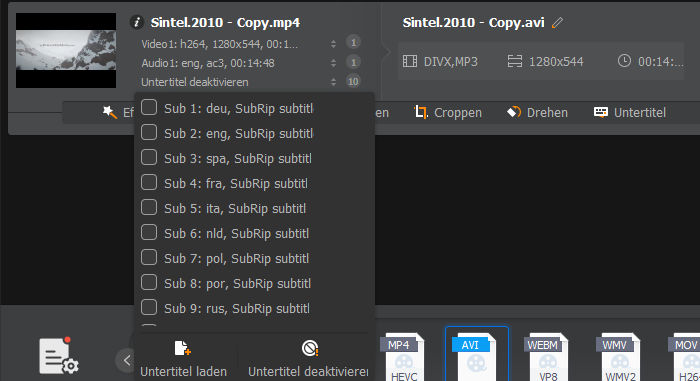
Schritt 2: Untertitel dauerhaft aus einem Film entfernen
Wie entfernt man weiche Untertitel aus MP4 MKV AVI Filmmaterial
Tatsächlich müssen Sie dies nicht manuell tun. Wenn Sie ein Video mit weichen Untertiteln laden, ist der HD Video Converter Deluxe standardmäßig so eingestellt, dass er "Untertitel deaktiviert" wählt, was bedeutet, dass er alle Untertitel in Ihrer neuen Datei entfernt.

Wie entfernt man hartkodierte Untertitel aus MP4/MKV/AVI-Filmen/Videos?
Wenn die Untertitel hartkodiert sind, können Sie auf das Symbol "Bearbeiten" klicken und auf die Option "Zuschneiden & Erweitern" tippen, um die Videobilder zuzuschneiden und so die hartkodierten Untertitel aus der MP4/MKV/AVI-Videodatei zu entfernen.
Klicken Sie auf "Zuschneiden aktivieren" und ein Video-Zuschnittrahmen mit einer gepunkteten Linie wird auf dem Video angezeigt. Sie können einfach den Zuschneiderahmen ziehen und anpassen, um die Videoclips in einem beliebigen Seitenverhältnis zuzuschneiden, oder einen bestimmten Zuschneidewert in den Feldern festlegen: Links, Oben, Breite und Höhe, um Untertitel aus dem Video zu entfernen. Klicken Sie dann auf "Fertig".
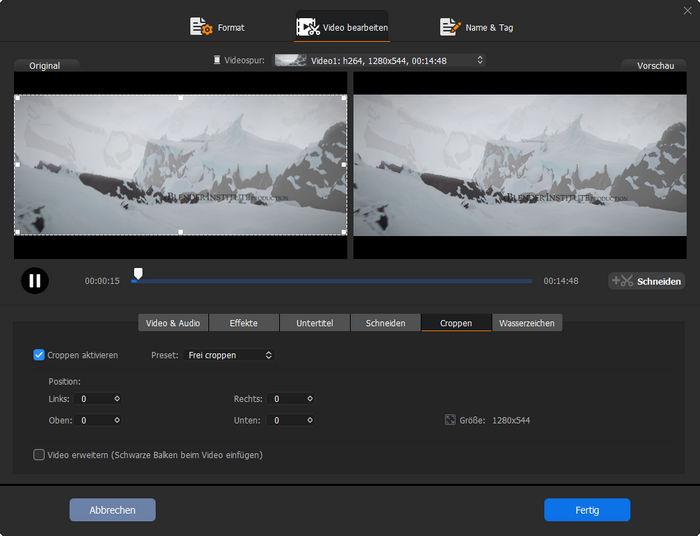
(Optional) Schritt 3: Fügen Sie dem Video externe SRT-Untertitel hinzu
Wenn Sie die ursprünglichen Untertitel entfernen und neue Untertitel hinzufügen möchten, klicken Sie auf "Bearbeiten" -> "Untertitel" -> aktivieren Sie "Untertitel" und "Extra" -> und klicken Sie dann auf "Hinzufügen", um die gewünschten externen SRT-Untertitel auszuwählen und dem Video hinzuzufügen
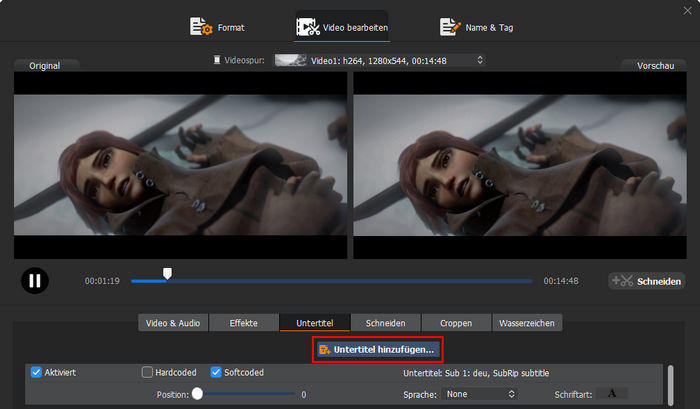
Schritt 4: Beginnen Sie mit dem Entfernen von Untertiteln aus MP4/MKV/AVI
Wenn alles erledigt ist, klicken Sie auf die Schaltfläche "Durchsuchen", um das neue Video im angegebenen Computerordner zu speichern. Klicken Sie auf "RUN", um die Entfernung von hartkodierten oder weichen Untertiteln aus MP4/MKV/AVI-Filmvideos zu starten.
Teil 2: Andere Tools zum Entfernen von Videountertiteln (& Tutorial)
Neben dem HD Video Converter Deluxe gibt es weitere kostenlose Software zur Entfernung von Videountertiteln, darunter MP4Muxer, MP4Box, VirtualDub und FFMPEG. Da sich diese 4 Tools in ihren Funktionen ähneln, konzentrieren wir uns hier hauptsächlich auf MP4Muxer für eine detaillierte Einführung. Was die anderen 3 Tools anbelangt, so sind die Durchführungsschritte nur eine Kleinigkeit.
MP4Muxer ist, wie der Name schon sagt, hauptsächlich für das Multiplexen und Demultiplexen von MP4-Videos gedacht. Um auf die Untertitel zurückzukommen: Das Programm kann alle Spuren eines MP4-Videos demuxen. Das heißt, es kann Untertitel aus MP4 als unabhängige Datei demuxen. Wenn Sie das nächste Mal MP4-Videos abspielen, werden die Untertitel nicht mehr angezeigt. Zu beachten ist, dass dieses Programm (und 3 weitere Befehlszeilenprogramme) nur Software-Untertitel aus MP4 extrahiert, nicht aber hartcodierte Untertitel. Lesen Sie die folgende Anleitung, wenn die Untertitel in Ihrer MP4-Datei weich sind.
Wie man MP4Muxer zum Demuxen von weichen Untertiteln aus MP4-Videos verwendet
Schritt 1: Laden Sie MP4Muxer herunter und installieren Sie es
Gehen Sie zu videohelp.com, um MP4Muxer kostenlos herunterzuladen und zu installieren (nur mit Windows-Betriebssystem kompatibel). Starten Sie es anschließend.
Schritt 2: Laden Sie ein MP4-Video in den MP4Muxer
Klicken Sie auf die Option "Demultiplexen" auf dem Startbildschirm > tippen Sie auf "Durchsuchen", um Ihre MP4-Videos zu importieren > Alle MP4-Spuren werden im Fenster "Aktuelle Spuren" aufgelistet. Wählen Sie eine Untertitelspur aus und tippen Sie auf die Schaltfläche "Löschen", wenn Sie die Untertitelspur aus dem MP4 löschen möchten.
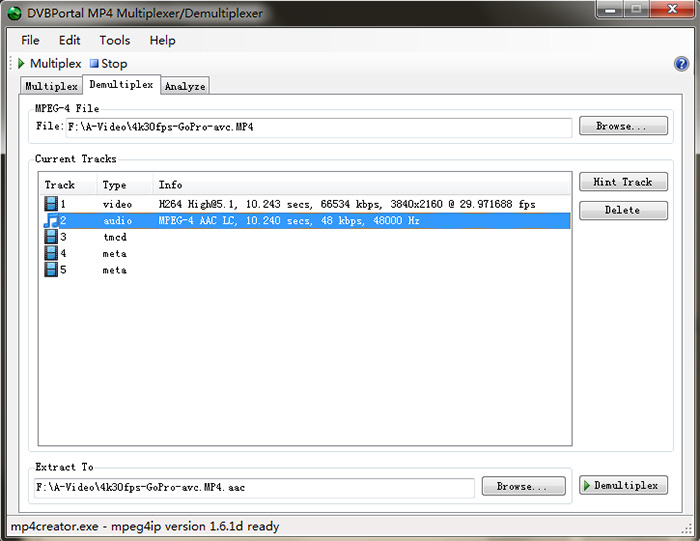
Schritt 3: Tippen Sie auf Demultiplexen
Klicken Sie unten auf der Benutzeroberfläche auf "Durchsuchen", um den Zielordner auszuwählen, in dem Sie Ihre MP4-Dateien speichern möchten. Klicken Sie dann auf die Schaltfläche "Demultiplex", um mit dem Demuxen Ihres MP4-Videos zu beginnen. Demultiplex, im Gegensatz zu "Löschen", extrahiert weiche Untertitelspuren aus MP4 und speichert sie als unabhängige Untertiteldatei. Wenn die Aufgabe abgeschlossen ist, öffnen Sie Ihr MP4-Video erneut und die unerwünschten Untertitel werden nicht wieder angezeigt.
Teil 3: FAQs
1. Wie entfernt man Untertitel aus MP4 mit VLC?
Wenn Ihr MP4-Video hartcodierte Untertitel verwendet, können Sie mit VLC keinen Text aus Ihrem Video entfernen. VLC kann keine hartkodierten Untertitel aus Videos entfernen, da diese Teil des Videos sind. Um sie zu entfernen, müssen Sie den Teil des Videobildes ausschneiden, der die Untertitel enthält. Wenn es sich um weiche Untertitel handelt, gibt es zwei Möglichkeiten, sie zu entfernen.
Weg 1. Klicken Sie auf Untertitel -> Subspur -> Deaktivieren.
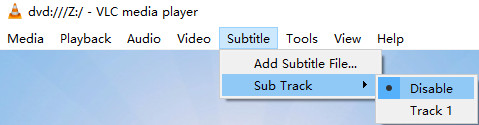
Weg 2. Klicken Sie auf Tools -> Voreinstellungen. Klicken Sie auf Alle unter Einstellungen anzeigen. Scrollen Sie auf der linken Seite nach unten zu Untertitel / OSD und deaktivieren Sie dann Unterbilder aktivieren, Bildschirmanzeige und Untertiteldateien automatisch erkennen. Wenn Sie das nächste Mal ein Video mit VLC öffnen, werden Ihnen keine Untertitel angezeigt.
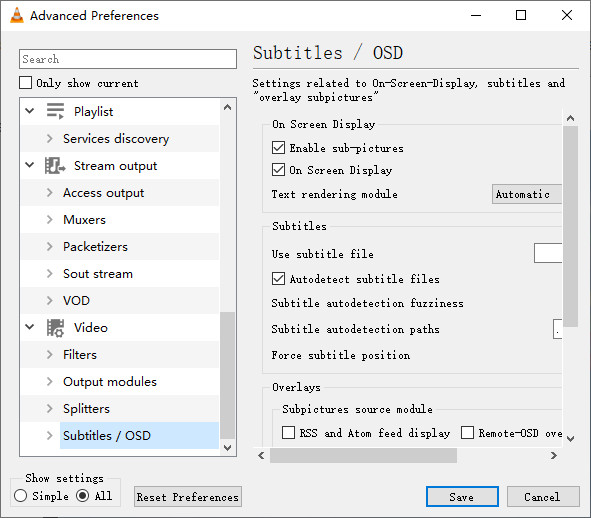
2. Wie entfernt man Untertitel aus MP4 mit HandBrake?
Wenn Sie das MP4-Quellvideo in HandBrake laden, sollten Sie die Registerkarte Untertitel und die Schaltfläche Löschen wählen. Eine detaillierte Schritt-für-Schritt-Anleitung mit Bildern finden Sie in unserer HandBrake-Untertitelanleitung.
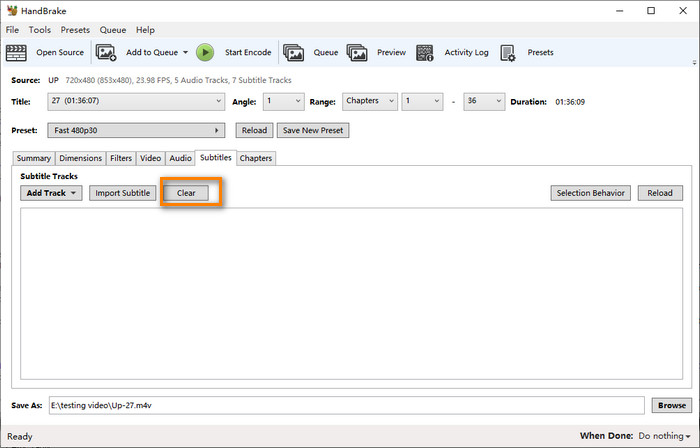
3. Wie entfernt man Untertitel aus Videos mit FFmpeg?
Vorausgesetzt, Sie haben FFmpeg auf Ihrem Computer installiert, öffnen Sie FFmpeg und führen Sie folgenden Befehl aus: ffmpeg -i video.mp4 -vcodec copy -acodec copy -sn video-no-subs.mp4 -sn ist der FFmpeg-Parameter zum Entfernen von Untertiteln.
4. Wie entfernt man Untertitel aus einem Video auf Android?
Es sollte Optionen geben, um weiche Untertitel in Ihrem Android-Videoplayer zu deaktivieren. Aber es ist unmöglich, eingebettete Untertitel zu entfernen. Manche Bearbeitungssoftware ermöglicht es Ihnen, die Untertitel mit Hilfe von rechteckigen Streifen auszublenden, aber das lässt Ihr Video schlecht aussehen.
5. Was ist der Unterschied zwischen hartcodierten Untertiteln und weichen Untertiteln?
Untertitel (Beschriftung): Untertitel werden entweder von einer Abschrift oder einem Drehbuch des Dialogs oder Kommentars in Filmen, Fernsehsendungen, Videospielen und dergleichen abgeleitet. Sie werden normalerweise am unteren Rand des Bildschirms angezeigt, können aber auch am oberen Rand des Bildschirms stehen, wenn sich bereits Text am unteren Rand des Bildschirms befindet... Und Untertitel werden in zwei Arten unterteilt: Hartcodierte Untertitel und weiche Untertitel. Lassen Sie uns zunächst den Unterschied zwischen hartkodierten Untertiteln und weichen Untertiteln herausfinden.
Hartcodierte Untertitel: Diese Art von Untertiteln kann normalerweise nicht entfernt oder ausgeschaltet werden, da die Untertitel unwiderruflich in das Video eingebaut sind, als Teil der Videobilder. Es gibt jedoch eine Möglichkeit, hartkodierte Untertitel aus MP4-Filmen (MKV, AVI usw.) zu entfernen, die später in diesem Lernprogramm beschrieben wird.
Weiche Untertitel: Diese Art von Filmuntertiteln ist nicht in Videobilder eingebettet. Es handelt sich um einen unabhängigen Stream, der leicht aus- und eingeschaltet werden kann. Die Zuschauer können die Untertitel auch frei nach ihren Bedürfnissen auswählen, wenn das (MP4)-Filmvideo mehrsprachige Untertitelspuren enthält. Weiche Untertitel werden hauptsächlich auf DVD/Blu-ray verwendet.
6. Was ist der Unterschied zwischen internen und externen Untertiteln?
Außerdem können Filmuntertitel in interne und externe Untertitel eingeteilt werden. Interne Untertitel werden zusammen mit Video- und Audiostreams in einen Datei-Container eingebettet, während externe Untertitel separate Dateien sind, die sich leichter bearbeiten und ändern lassen. In diesem Beitrag wird auch beschrieben, wie man externe Untertitel zu MP4 (MKV/AVI) Videos hinzufügt.
















